
Tất cả chúng ta đều tham gia vào một số nhóm WhatsApp, có lẽ là quá nhiều. Trong đó, chúng tôi chia sẻ thông tin, chuyện phiếm, video và tin nhắn âm thanh, cười và đôi khi cũng vậy. Dù tốt hơn hay tệ hơn, chúng ta không thể sống thiếu chúng được nữa. Và sự thật là chúng là một công cụ giao tiếp tuyệt vời mà không phải lúc nào chúng ta cũng tận dụng đúng cách. Trong bài đăng này, bạn sẽ tìm thấy mọi thứ bạn cần biết về Nhóm WhatsApp để tận dụng tối đa chúng.
Các nhóm gia đình, bạn bè, bạn cùng lớp hoặc đồng nghiệp, cho sinh nhật hoặc lễ kỷ niệm... Các mẹo và thủ thuật mà chúng tôi chỉ cho bạn dưới đây sẽ giúp bạn tổ chức tốt hơn các nhóm của mình và quản lý chúng tốt hơn, cho dù bạn là quản trị viên hay chỉ là người dùng. thành viên.
Quản trị viên nhóm WhatsApp
Hãy bắt đầu với quản trị viên nhóm: cách tạo và xóa nhóm, cách mời thành viên mới và một số thủ thuật hữu ích để kiểm duyệt nhóm:
Tạo một nhóm WhatsApp
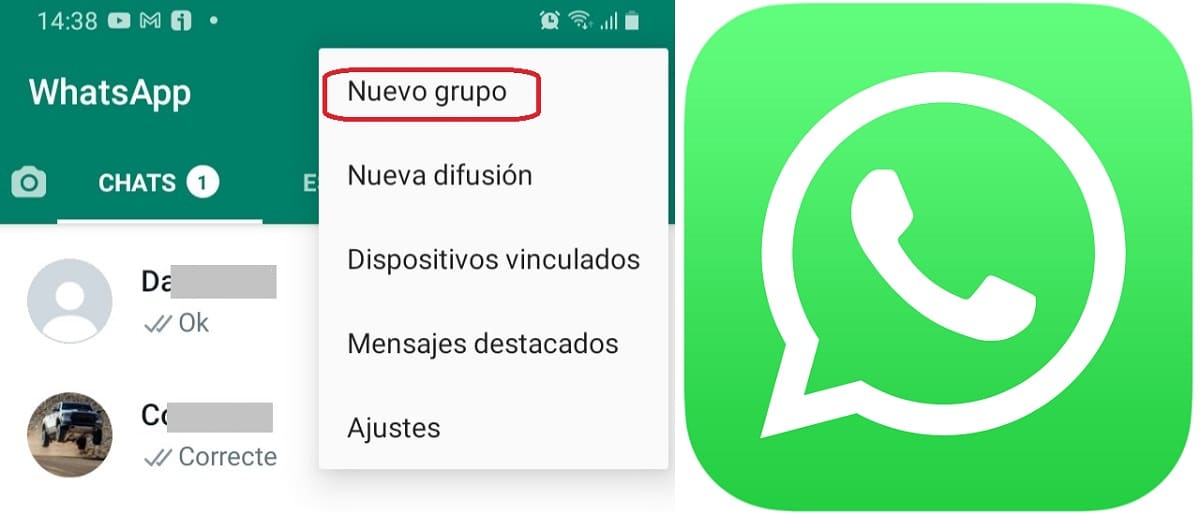
Đó là bước đầu tiên. Để tạo một nhóm hoặc chương trình phát WhatsApp mới, chỉ cần làm như sau:
- Chúng ta hãy đi đến menu cài đặt, nằm ở trên cùng bên phải của màn hình.
- Ở đó bạn phải chọn tùy chọn "Nhóm mới".
- Dưới đây là danh sách đầy đủ tất cả các địa chỉ liên hệ của chúng tôi, những người mà chúng tôi có thể thêm bằng cách nhấp vào tên của họ. Không có giới hạn tối thiểu hoặc tối đa của người tham gia.
- Cuối cùng, chúng ta phải chọn tên cho nhóm (không được dài hơn 25 ký tự).
Bằng cách tạo nhóm mới, chúng ta có thể thêm ảnh hồ sơ và mô tả ngắn điều đó giúp hiểu cho những người tham gia lý do nhóm được tạo ra là gì.
Gửi lời mời
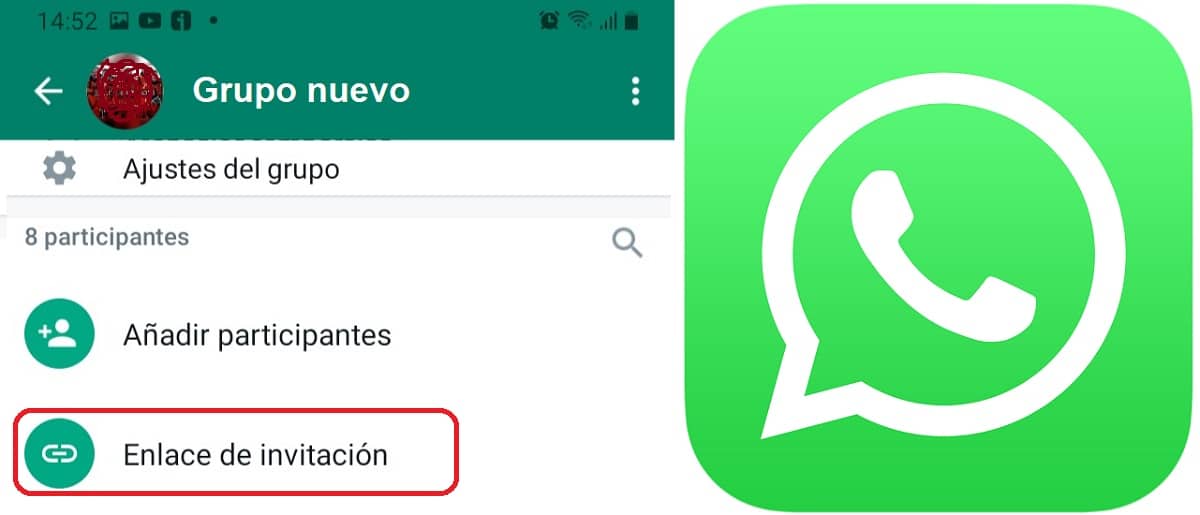
Ngoài việc thêm người tham gia như đã giải thích trong phần trước, cũng có một tùy chọn khác: gửi một liên kết mời.
Làm cách nào để tạo liên kết lời mời cho các nhóm WhatsApp? Khi nhóm đã được tạo, bạn phải đi đến tùy chọn "Liên kết lời mời" mà ngay bên dưới thêm người tham gia. Bằng cách nhấp vào nó, một URL được tạo ra mà chúng ta có thể chia sẻ với bất kỳ ai chúng ta muốn. Chỉ cần nhấp vào liên kết này để được thêm vào nhóm.
Thêm quản trị viên khác
Trong các nhóm có nhiều người tham gia, điều đó rất nên phân phối nhiệm vụ quản lý và kiểm duyệt nhóm với các thành viên đáng tin cậy khác. Nó cũng được sử dụng trong các nhóm đặc biệt hoạt động khi quản trị viên chính vắng mặt và không có quyền truy cập vào điện thoại di động của mình.
Để thêm quản trị viên mới, trước tiên bạn phải nhấp vào tên của nhóm và sau đó đi tới danh sách những người tham gia. Để "bổ nhiệm" quản trị viên mới, chúng ta chỉ cần nhấp vào tên của anh ta và chọn tùy chọn “Chỉ định làm quản trị viên nhóm”.
Tắt tiếng người tham gia
Đó là điều không thể tránh khỏi: trong tất cả các nhóm sẽ luôn có người đưa ra nhận xét hoặc tải lên nội dung không phù hợp và điều đó khiến sự hòa hợp của nhóm có nguy cơ bị ảnh hưởng. Trước khi đưa ra quyết định quyết liệt xóa người này khỏi cuộc trò chuyện, bạn nên tắt tiếng anh ta một cách thuận tiện. Nó được thực hiện như thế nào?
Quy trình này hơi phức tạp. Các lừa Nó bao gồm việc chỉ định quản trị viên cho tất cả các thành viên của nhóm và sau đó loại bỏ tư cách quản trị viên người tham gia mà chúng tôi muốn im lặng.
Xóa nhóm WhatsApp
Bạn nào thử làm rồi sẽ biết Nó không phải là dễ dàng như nó trông, vì tùy chọn “xóa nhóm” không được hiển thị trực tiếp. Cách duy nhất để làm điều đó là thủ công: bạn phải loại bỏ từng người tham gia, từng người một. Chỉ khi quản trị viên đã làm trống nhóm và chỉ có một mình thì thông báo sẽ xuất hiện để xóa nhóm.
Thành viên hoặc người tham gia nhóm WhatsApp
Ngoài ra, chỉ là người tham gia nhóm WhatsApp mà không cần phải là quản trị viên, chúng tôi có sẵn rất nhiều tùy chọn thú vị. Đây là một số điều thú vị nhất:
gửi tin nhắn trực tiếp
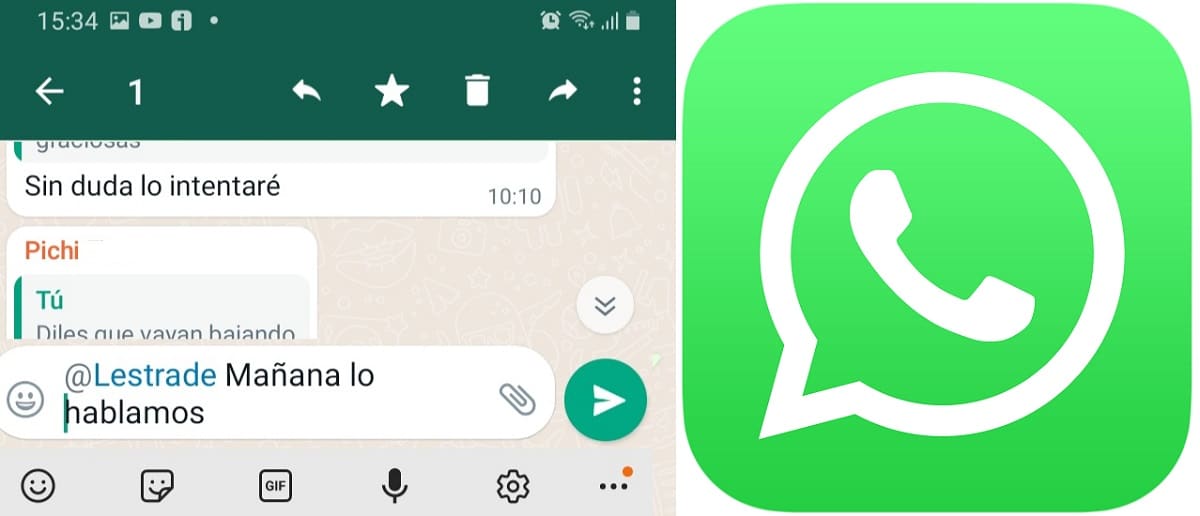
Chúng ta đang nói về tin nhắn trực tiếp, không phải tin nhắn riêng tư. Đôi khi trong những nhóm có nhiều thành viên và nhiều người tham gia, thật khó để biết khi nào ai đó đang ngỏ lời hoặc phản hồi cụ thể với ai đó. Để tránh nhầm lẫn, chỉ cần thêm '@' và chọn người tham gia mà bạn muốn giải quyết. Thành viên nhóm này sẽ nhận được thông báo trực tiếp để anh ấy biết rằng tin nhắn này là dành cho anh ấy.
Biết ai đã đọc tin nhắn
Mọi người đều biết làm thế nào kiểm tra kỹ màu xanh trong các cuộc trò chuyện WhatsApp. Trong các nhóm, hệ thống này hoạt động hơi khác một chút: nó sẽ chỉ xuất hiện được đánh dấu bằng màu xanh lam khi tất cả các thành viên trong nhóm đã đọc nó.
Nếu chúng tôi muốn có thông tin cá nhân về những người tham gia đã đọc nó, chúng tôi phải nhấn ngón tay vào tin nhắn và nhấn vào biểu tượng thông tin “i”. Thao tác này sẽ hiển thị danh sách các thành viên đã đọc tin nhắn.
Tắt tiếng nhóm và thông báo

Một nhóm rất năng động với rất nhiều người có thể khiến chúng ta phát điên. Mỗi khi có người can thiệp, di động đổ chuông. Vì vậy, tắt nó, thậm chí một phần, không phải là một ý tưởng tồi. Trong menu cài đặt nhóm, tùy chọn "Ẩn thông báo." Ở đó, chúng tôi tìm thấy một số tùy chọn:
- Tám giờ (ví dụ, được sử dụng để không bị quấy rầy vào ban đêm hoặc trong ngày làm việc).
- Một tuần.
- Luôn luôn.
Để hoàn toàn im lặng, nó cũng thuận tiện bỏ chọn tùy chọn “Hiển thị thông báo”.
Xem tệp đã gửi
Một trong những lý do khiến nhiều người dùng được khuyến khích tạo nhóm WhatsApp là để chia sẻ tệp: ảnh sinh nhật, video gây tò mò, kỷ niệm du lịch, tài liệu công việc, v.v. Để tìm một hình ảnh hoặc tệp trong mớ tin nhắn, chúng tôi có tùy chọn để kiểm tra lịch sử tệp, có thể được truy cập từ cài đặt nhóm, bằng cách nhấp vào tab tệp.
Gọi điện video nhóm
Một chức năng được sử dụng rộng rãi trong các nhóm WhatsApp có ít thành viên. Khi tùy chọn này được giới thiệu, chỉ bốn người có thể thực hiện cuộc gọi điện video, mặc dù trong thời kỳ đại dịch, nó đã được mở rộng lên tám người.
Làm cách nào để thực hiện cuộc gọi video với tất cả những người tham gia nhóm? Chỉ cần nhập nhóm và nhấp vào biểu tượng máy ảnh hiển thị ở góc trên bên phải. Tiếp theo, chúng tôi nhấp vào "Gọi nhóm."